Kan du huske de gamle dage med MySpace og at kunne vælge dine "Top 8" venner? Nå, hvad nu hvis vi fortalte dig, at Twitter lige har reinkarneret den funktion med Twitter Circle? Og i stedet for at have en top 8-venneliste, kan din "indre cirkel" have så mange som 150 personer inden for den.
Relateret læsning
- Sådan bruges Twitter Super Follows på iOS
- Twitter til Mac går ned? Sådan rettes
- Bedste Twitter-apps til iPhone, iPad og Mac
- Sådan uploader du 4K-billeder til Twitter fra din iPhone eller iPad
- Sådan gør du websteder til desktop-apps på macOS
Hvad er Twitter Circle?
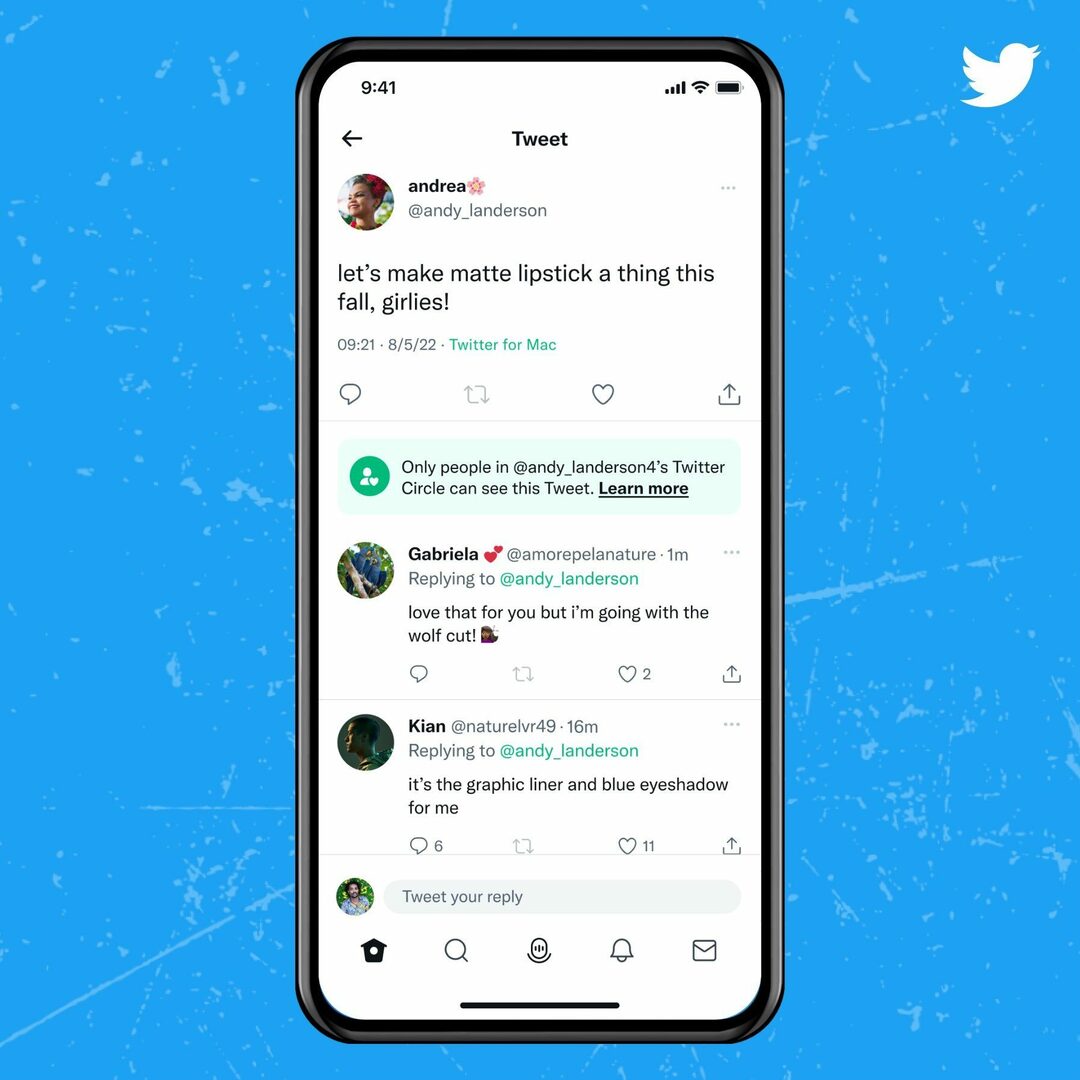
Tilbage i maj 2022 blev Twitter Circle introduceret til visse brugere, hvilket giver en måde at interagere tættere med dine yndlingsfølgere. Med Twitter Circle kan du vælge op til 150 personer, og kun disse brugere kan faktisk se, hvad du tweeter. Og den, der bor i din cirkel, er de eneste, der kan se og svare på dine tweets.
"Twitter Circle er en måde at sende tweets til udvalgte personer og dele dine tanker med en mindre skare. Du vælger, hvem der er i din Twitter-cirkel, og kun de personer, du har tilføjet, kan svare på og interagere med de tweets, du deler i cirklen."
Det ligner Twitter Communities, som giver dig mulighed for at interagere med ligesindede brugere, men med en mere inkluderende følelse. I stedet for blot at tweete til alle dine følgere, "taler" du i stedet kun til en delmængde af dine følgere. Det er virkelig ret fedt, hvis du tænker over det, da du måske føler dig speciel eller endda beæret, hvis du gør det til en andens Twitter-cirkel.
Sådan bruges Twitter Circle
Før du kan bruge Twitter Circle, skal du først oprette din egen Circle. Dette kan gøres fra Twitter-webstedet, hvis du er på din Mac eller iPad, men til denne gennemgang bruger vi Twitter-appen på iPhone.
- Åbn Twitter app.
- Tryk på + knappen i nederste højre hjørne for at skrive et tweet.
- Tryk på øverst på siden Alle sammen knap.
- Fra Vælg publikum vindue, tryk på Twitter-cirkel.
- Tryk på Forstået knappen, hvis det er første gang, du opretter en Twitter-cirkel.
- Gå gennem din liste over følgere, og tryk på Tilføje knap for dem, du ønsker at inkludere.
- Når du har tilføjet de ønskede Twitter-følgere, skal du trykke på x knappen i øverste venstre hjørne.
- Skriv din besked, og tryk derefter på Tweet knappen i øverste højre hjørne.
Når du vælger din Twitter Circle, vil du se en besked nederst i vinduet, der siger "Kun din Twitter Circle kan se og svare". Dette giver blot yderligere bekræftelse på, at du tweeter ud til din cirkel, i modsætning til "Alle".
Fjern Twitter Circle Followers
Hvad hvis du har gennemgået din liste over følgere, men beslutter dig for, at du vil fjerne nogen fra listen? Nå, du kan også gøre det, og det betyder ikke, at du helt vil stoppe med at følge dem, men i stedet kan de kun se, hvad du tweeter, når du tweeter til "Alle".
- Åbn Twitter app.
- Tryk på + knappen i nederste højre hjørne for at skrive et tweet.
- Tryk på øverst på siden Alle sammen knap.
- Fra Vælg publikum vindue, tryk på Redigere knappen ved siden af Twitter-cirkel.
- Rul gennem listen, indtil du finder den bruger, du ønsker at fjerne.
- Tryk på Fjerne knappen ved siden af deres Twitter-profil.
Som vi påpegede tidligere, forhindrer dette dig ikke i at følge den specifikke Twitter-bruger, men fjerner dem bare fra din cirkel. Når du går gennem trinene ovenfor, kan du også bruge Søg efter folk boksen øverst på siden, hvis du kender navnet eller Twitter-kontoen på den person, du vil fjerne.
Andrew er freelanceskribent baseret på USA's østkyst.
Han har skrevet for en række websteder gennem årene, herunder iMore, Android Central, Phandroid og et par andre. Nu tilbringer han sine dage med at arbejde for et HVAC-firma, mens han ser ud som freelanceskribent om natten.